Решение проблемы с ошибкой загрузкой драйвера sysgdio64.sys в Windows 11 и играх серии Battlefield
 В один прекрасный день во время загрузки Windows 11 у вас может выскочить ошибка «Невозможно загрузить драйвер на это устройство», где причиной проблемы будет указан файл «sysgdio64.sys».
В один прекрасный день во время загрузки Windows 11 у вас может выскочить ошибка «Невозможно загрузить драйвер на это устройство», где причиной проблемы будет указан файл «sysgdio64.sys».
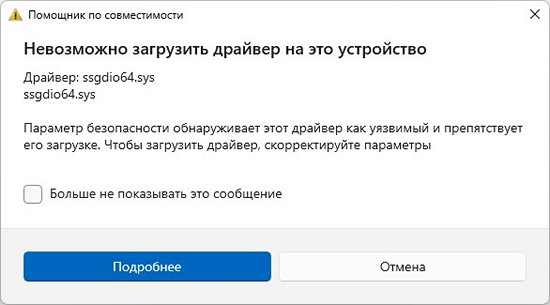
Так же при запуске одной из игр Battlefield серии может выскакивать ошибка. «Обнаружен драйвер, несовместимый с EA AntiCheat. Обновите или отключите c:\Windows\syswow64\drivers\ssgdio64.sys и перезапустите игру. (119)» или на английском языке «EA AntiChit has detected an incompatible driver. Please update or disable c:\Windows\syswow64\drivers\ssgdio64.sys and restart. (119)», где «c:\Windows\syswow64\drivers\ssgdio64.sys» это полный путь к драйверу, который может меняться в зависимости от диска, на который установлена операционная система. Тут главное чтоб в описании ошибки прямо было указано на драйвер ssgdio64.sys.
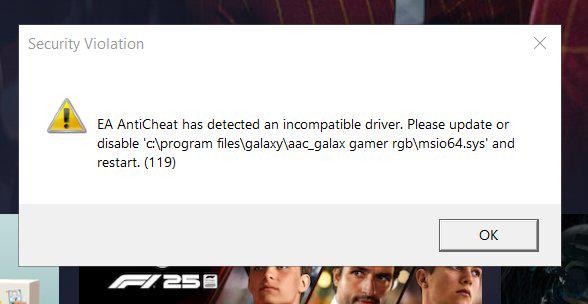
Драйвер «sysgdio64.sys» написанный ATI много назад для диагностической утилиты обеспечивающей низкоуровневый доступ к железу. В случае с EA AntiCheat которая борется с читами в играх, отслеживая и блокируя попытки сторонних программ программы и драйвера внедриться или перехватывать запросы к процессам запущенным играми или приложениями, реагирует на «sysgdio64.sys» как потенциально опасный драйвер, уязвимости которого могут использовать читеры. Сам драйвер более 15 лет не обновлялся, что не мешало некоторым популярным программам использовать его.
Проблему «sysgdio64.sys» можно решить одним из двух способов.
Разрешить загрузку драйверов с уязвимостями
В Windows 11 реализована блокировка загрузки драйверов с уязвимостями из черного списка. Черный список потенциально опасных файлов пополняться во время обновления операционной системы. В драйвере «sysgdio64.sys» написанном 15 лет назад, с тех не обновлялся, была обнаружены уязвимости, из-за чего Microsooft добавили в его черный список. Чтоб потенциально опасные драйвера загружался и появлялись предупреждения от помощника совместимости во врем загрузи необходимо отключить блокировку из черного списка.
В случае ошибки вызванной EA AntiCheat, этот способ не поможет, который отключит только предупреждение о потенциальной опасности драйвера, при загрузке операционной системы, а «sysgdio64.sys» загружается и продолжает работать. Поэтому можете сразу переходить к разделу удаления драйвера.
Для разрешения загрузки операционной системы «sysgdio64.sys» необходимо:
1. Открыть настройки Windows 11, нажав сочетание быстрых клавиш Win+I.
2. В левой колонке выбирать раздел «Конфиденциальность и защита».
3. В основной панели нажать «Безопасность устройства».
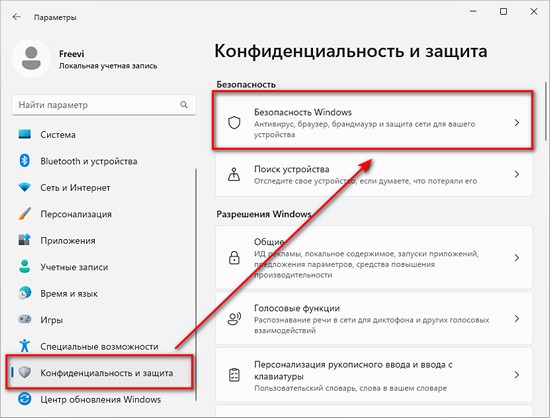
4. В открывшемся окне убедиться, что в левой панели выбрано «Безопасность устройства». После чего в основной панели в разделе «Изоляция ядра» нажимаем «Сведения об изоляции ядра».
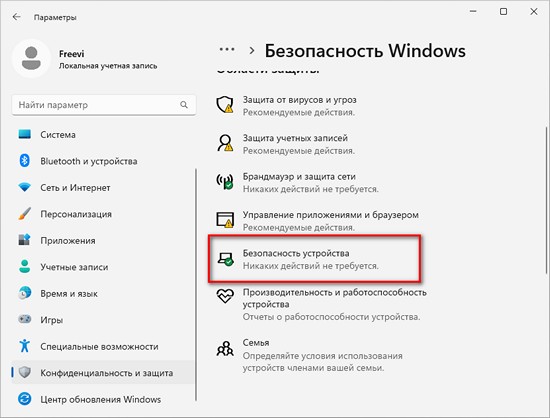
5. В окне настроек «Изоляция ядра» ставим переключатель «Список заблокированных уязвимых драйверов (Майкрософт)» в положение отключено.
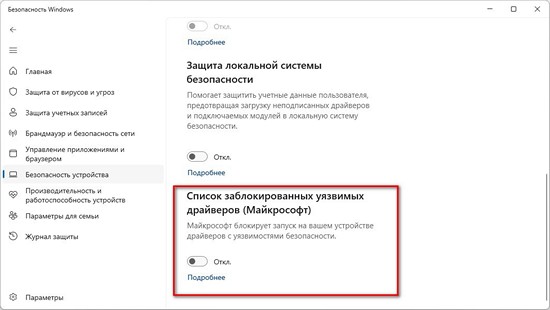
Главный недостаток этого метода это разрешение загружать Windows 11 всех драйверов несущих потенциальную опасность. Главный плюс, программы которые используют «sysgdio64.sys» сохранят работоспособность.
Удаление sysgdio64.sys
В случае если ошибка вызвана античитом EA AntiCheat, самый правильный способ решить проблему это удалить драйвер ssgdio64.sys, чтоб игры серии Battlefield запускались. Для удаления драйвера sysgdio64.sys сначала необходимо удалить службу, которая использует его для работы, а потом файл с диска. Для этого:
1. Запускаем командную строку от имени администратора. Для этого нажимаем «Win+R». В строку открывшегося окна вводим «cmd» и нажимаем сочетание клавиш «Ctrl + Shift + Enter».
2. В командной строке вводим «sc delete ssgdio».
3. После подтверждения выполнения операции закрываем командную строку.
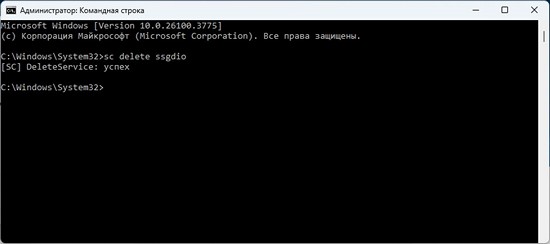
4. Переходим в папку «C:\Windows\SysWOW64\drivers» («C» это диск, на который установлена операционная система) и удаляем файл ssgdio64.sys.
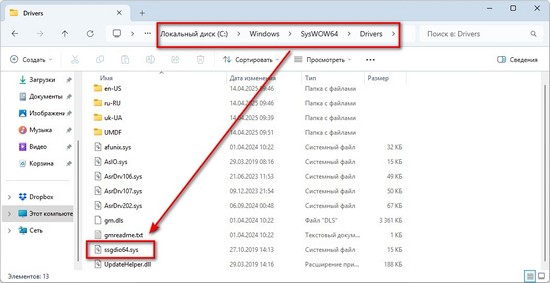
После этого Windows 11 должен загружаться без ошибок. Правда программы, которые использует «sysgdio64.sys», перестанут работать или перестанет работать часть их функций.
 Установка и настройка браузера ИИ Pinokio для работы с приложениями искусственного интеллекта
Установка и настройка браузера ИИ Pinokio для работы с приложениями искусственного интеллекта Установка и использование программы Whisper Desktop на локальный компьютер для преобразование текста в речь
Установка и использование программы Whisper Desktop на локальный компьютер для преобразование текста в речь Как создать bat-файл в Windows
Как создать bat-файл в Windows Как скачать видео из интернета используя утилиту yt-dlp
Как скачать видео из интернета используя утилиту yt-dlp Как перенести файловую систему WSL на другой диск или в другую папку
Как перенести файловую систему WSL на другой диск или в другую папку